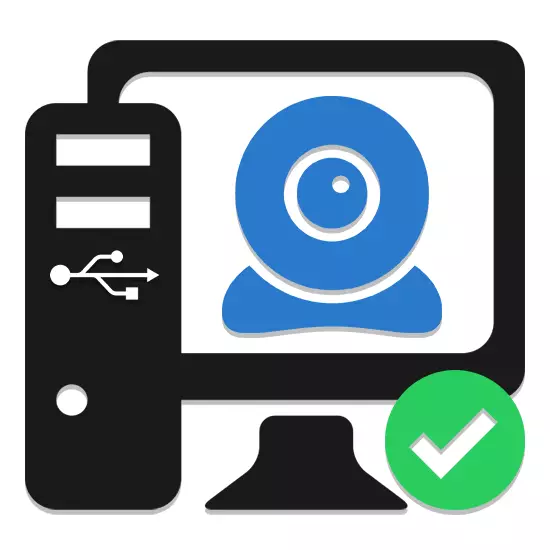
La retkamerao konektita al la komputilo ĝuste permesas al vi registri rulojn aŭ komuniki kun aliaj homoj en la interreto. Sub ĉi tiu artikolo, ni rakontos pri la procezo de konektado kaj posta konfirmo de tia aparato.
Konektanta retkameraon al komputilo
Malgraŭ la vario de retkamerao, la procezo de ilia konekto kaj plia uzo ne multe diferencas.Paŝo 1: Preparado
Ĉe la retejo Webcam Selection, vi devas trovi anticipe, kiun USB-interfacoj ĉeestas en via komputilo kaj aĉetas kongruan aparaton.

Se la fotilo ne estas ekipita per mikrofono, la aŭda registrada aparato devas esti aĉetata kaj ligita aparte. Alie, la fotilo nur estos transdonita video.

Kiam vi konektas retkameraon kun enmetita mikrofono, vi eble bezonos la "3.5 mm Jack" Jack de la taŭga celloko.

Post kompletigado de la Kongrua Kontrolo de PC kaj la retkamerao, vi povas ŝanĝi al konekto.
Paŝo 2: Konekto
La retkamera konekto-procezo kun komputilo estas la plej simpla paŝo, ĉar ĝi havas multajn similecojn kun la ligo de plej multaj ekstercentraj aparatoj. Cetere, la instrukcio estas plene grava se vi uzas tekkomputilon.
- Se necese, konektu la fotilon kaj la provizitan USB-kablon. Plejofte, la drato estas enmetita.
- Ne malŝaltu la komputilon, konektu la retkameraon al la USBa haveno sur la malantaŭa muro de la sistemo-unuo.
- Se necese, konektu la aldonan draton "3,5 mm Jack" kun konektilo mikrofono. Kutime la ĝusta haveno estas markita per rozkolora koloro kaj la responda ikono.



Se vi sukcese konektas, vi ricevos sonan atenton kaj pri ĉi tiu procezo oni povas konsideri kompletigita.
Paŝo 3: Instalado de
Iuj retkamera modeloj aldone al konektado, ankaŭ postulas la instaladon de speciala programaro inkluzivita kun la aparato. Tipe, la necesaj ŝoforoj kaj programoj estas aŭtomate instalitaj kun optikaj amaskomunikiloj.

Foje necesas elŝuti kaj instali taŭgan programon de la oficiala retejo de la fabrikanto:
- A4TECH;
- Logitech.
Vi povas aŭtomate ĝisdatigi la Webcam-ŝoforojn per ŝoforo-solvo aŭ DreadMax.

Legu pli: Kiel ĝisdatigi la ŝoforon al komputilo uzanta ŝoforopakan solvon
Se la postuloj de via fotilo ne estas specifitaj en la specifoj de la programaro, la instalado ne necesas.
Paŝo 4: Kontrolu
Post konektado kaj instalado de speciala programaro, gravas kontroli la efikecon de la aparato. Ĉi tiu procezo ni priskribis la ekzemplon de Vindozo 7, sed la instrukcio estas sufiĉe grava por aliaj versioj de la OS.
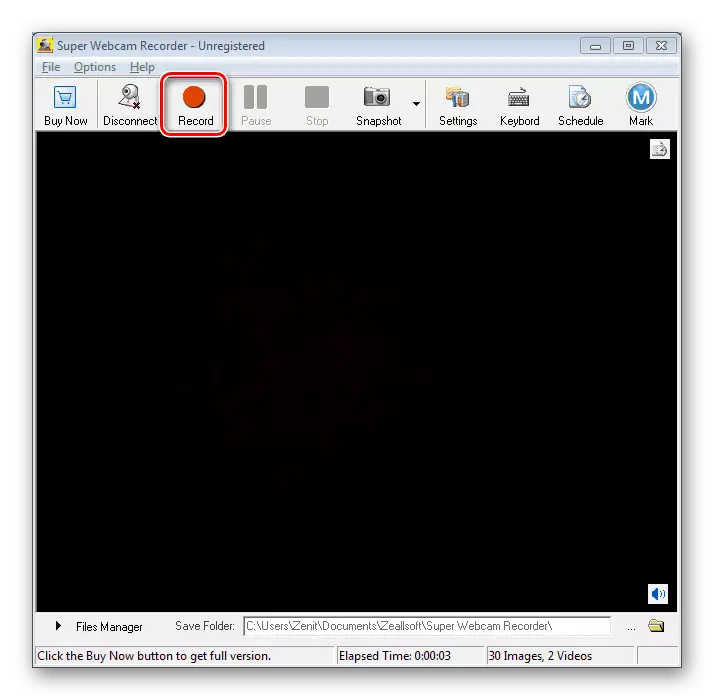
Legu pli: Kiel kontroli la fotilon en komputilo
Paŝo 5: Agordi
Se la retkamerao post konektado kaj kontrolado transdonas la bildon ne kiel vi ŝatus plenumi ĝian scenon. Por ŝanĝi la parametrojn, vi bezonos specialan programon, ĉu ĝi venas en aro de programaro aŭ Skype.
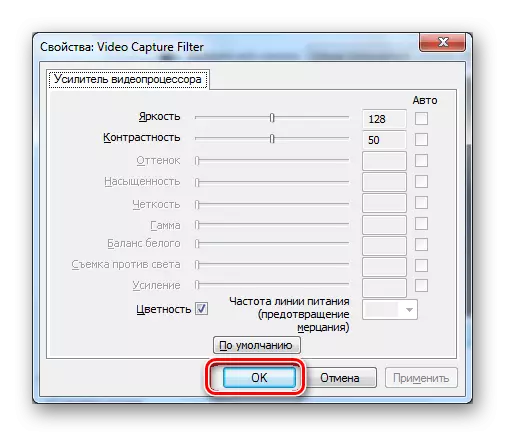
Legu pli: Kiel agordi la fotilon en Skype
La agordoj de Webcam ankaŭ ĉeestas en multaj programoj desegnitaj por registri videon.

Legu pli: Registrado de programoj Video de Webcam
Problem Solvi
En kazo de problemoj pri la laboro de la retkamerao, ni preparis la koncernan artikolon por forigi ilin.

Legu pli: Kion Fari Se Webcam ne funkcias
En iuj kazoj, eble necesos permane ŝalti la retkameraon.
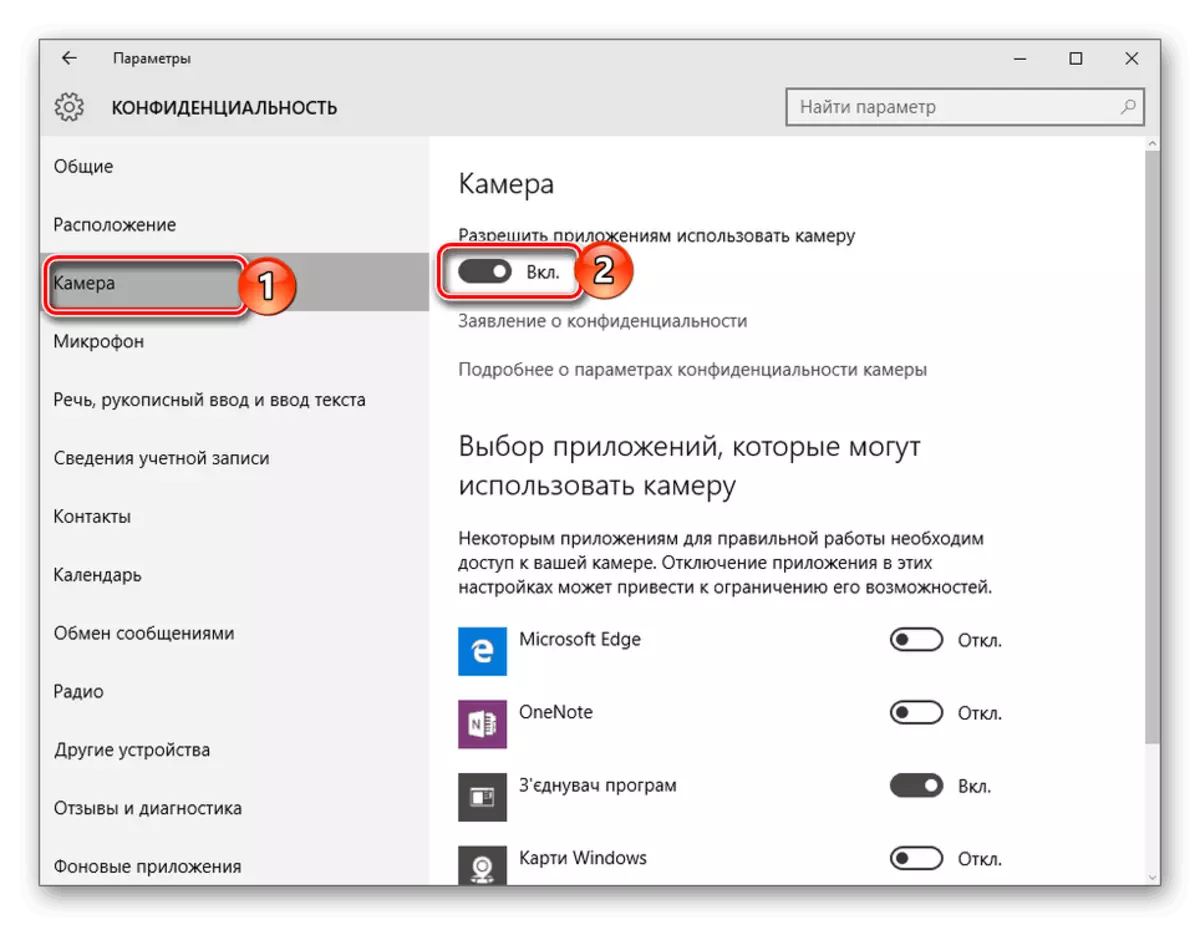
Legu pli: Kiel ebligi la fotilon en Vindozo 8, Vindozo 10
Konkludo
Ni reviziis nur la ĉefajn aspektojn de la konekto aplikebla al plej multaj retejaj modeloj. En kazo de aferoj, vi povas kontakti nin en la komentoj.
